DataPro
Natapro
- Регистрация
- 21 Авг 2009
- Сообщения
- 242
- Реакции
- 80
- Автор темы
- #1
Здравствуйте, как сделать перевод форм. woocommerce Checkout
На свои
РЕКВИЗИТЫ ОПЛАТЫ
к примеру мне там надо оставить только Ваше имя, Номер телефона, Улица, дом, время доставки.
и всё.
Кому интересно будет этот вопрос
1) Saphali WC Lite = Saphali Woocommerce Russian:
Плагин Saphali WC Lite — настраиваем поля оформления заказа.
Плагин Saphali выпускается в двух вариантах — бесплатной и платной. Нам вполне достаточно возможностей бесплатной версии.
Скачать Saphali WC Lite можно с официального депозитория WordPress: wordpress.org/plugins/saphali-woocommerce-lite
Или же сразу для установки в админ. панели Вашего сайта перейти в «Плагины» —«Добавить новый» — в поле поиска набрать «Saphali Woocommerce Russian». Далее нажмите «Установить» найденный плагин.
Для просмотра ссылки Войдиили Зарегистрируйся
После установки нажимаем «Активировать плагин».
Теперь можно перейти к настройке плагина: в админке зайдите в «WooCommerce» — «Saphali WC Lite».
На вкладке «Управление полями» мы может создать полностью свои поля оплаты и доставки:
Для просмотра ссылки Войдиили Зарегистрируйся
Вы видите две формы, в которых можно изменять набор полей:
Верный ответ — мы будем изменять форму «Реквизиты оплаты». А форма доставки обычно скрыта и покупатель видит ее только если самостоятельно снимет отметку с чекбокса «Доставка по месту оплаты».
Как редактировать поля и создавать новые:
Название — это собственно название поля. Английскими буквами, без пробелов, можно использовать цифры. Название уникально для каждого поля и не отображается клиентам магазина.
Заголовок — это то, что увидят пользователи и покупатели рядом с полем ввода. Должен быть понятным, например: «Ваше имя» или «Ваш e-mail».
Текст в поле — это тот текст, которым поле ввода будет заполнено по умолчанию, например, если Вы создали поле город, то можете ввести заполнение по умолчанию, например, «Москва» или «Киров».
Clear — это чекбокс, отметив который Вы сделаете поле с новой строки. Это позволяет не размещать в одной строке сразу два поля, даже если их ширина позволяет.
Класс поля — задает вариант отображения поля в строке. Какие бывают классы полей:
Опубликовать — позволяет включать или отключать отображение полей в форме заказа. Если поле опубликовано — ваши покупатели будут видеть его в процессе оформления заказа. Если не опубликовано — данное поле не будет отображаться.
Удалить/добавить — позволяет полностью удалять поля или же добавлять новые.
Аналогично Вы можете редактировать поля в реквизитах доставки, если нужно. Я же их обычно не трогаю и не отображаю форму доставки.
Дополнительные поля — это набор полей, не вошедших в выше указанные формы. Тут Вы можете сделать, к примеру, поле «Комментарий к заказу».
Примечание: дополнительные поля не могут быть обязательны к заполнению и выводятся всегда ниже основных полей при оформлении заказа.
Важно: когда Вы закончили редактирование всех полей, не забудьте нажать кнопку«Сохранить», она находится слева внизу страницу.
А справа внизу расположена кнопка: «Восстановить поля по умолчанию». Если Вы нажмете ее, все Ваши изменения будут сброшены и формы вернутся в «заводское», исходное состояние.
На свои
РЕКВИЗИТЫ ОПЛАТЫ
к примеру мне там надо оставить только Ваше имя, Номер телефона, Улица, дом, время доставки.
и всё.
Кому интересно будет этот вопрос
1) Saphali WC Lite = Saphali Woocommerce Russian:
Плагин Saphali WC Lite — настраиваем поля оформления заказа.
Плагин Saphali выпускается в двух вариантах — бесплатной и платной. Нам вполне достаточно возможностей бесплатной версии.
Скачать Saphali WC Lite можно с официального депозитория WordPress: wordpress.org/plugins/saphali-woocommerce-lite
Или же сразу для установки в админ. панели Вашего сайта перейти в «Плагины» —«Добавить новый» — в поле поиска набрать «Saphali Woocommerce Russian». Далее нажмите «Установить» найденный плагин.
Для просмотра ссылки Войди
После установки нажимаем «Активировать плагин».
Теперь можно перейти к настройке плагина: в админке зайдите в «WooCommerce» — «Saphali WC Lite».
На вкладке «Управление полями» мы может создать полностью свои поля оплаты и доставки:
Для просмотра ссылки Войди
Вы видите две формы, в которых можно изменять набор полей:
- Сверху — реквизиты оплаты,
- Снизу — реквизиты доставки.
Верный ответ — мы будем изменять форму «Реквизиты оплаты». А форма доставки обычно скрыта и покупатель видит ее только если самостоятельно снимет отметку с чекбокса «Доставка по месту оплаты».
Как редактировать поля и создавать новые:
Название — это собственно название поля. Английскими буквами, без пробелов, можно использовать цифры. Название уникально для каждого поля и не отображается клиентам магазина.
Заголовок — это то, что увидят пользователи и покупатели рядом с полем ввода. Должен быть понятным, например: «Ваше имя» или «Ваш e-mail».
Текст в поле — это тот текст, которым поле ввода будет заполнено по умолчанию, например, если Вы создали поле город, то можете ввести заполнение по умолчанию, например, «Москва» или «Киров».
Clear — это чекбокс, отметив который Вы сделаете поле с новой строки. Это позволяет не размещать в одной строке сразу два поля, даже если их ширина позволяет.
Класс поля — задает вариант отображения поля в строке. Какие бывают классы полей:
- form-row-wide — поле отображается во всю ширину строки. Например, если Вы создали поле «Ваше имя» и указали ему класс form-row-wide, то поле «Ваше имя» будет во всю ширину, а поле «Фамилия» расположится в следующей строке ниже.
- form-row-first — это класс, когда поле ввода займет половину строки. При таком расположении в одной строке будет два поля ввода. Данное поле пойдет первым, расположится в левой половину строки.
- form-row-last — данный класс аналогичен предыдущему, только поле ввода будет в правой половине строки.
- Для всех полей, связанных с адресом, есть дополнительная колонка address-field, ее не следует менять.
Опубликовать — позволяет включать или отключать отображение полей в форме заказа. Если поле опубликовано — ваши покупатели будут видеть его в процессе оформления заказа. Если не опубликовано — данное поле не будет отображаться.
Удалить/добавить — позволяет полностью удалять поля или же добавлять новые.
Аналогично Вы можете редактировать поля в реквизитах доставки, если нужно. Я же их обычно не трогаю и не отображаю форму доставки.
Дополнительные поля — это набор полей, не вошедших в выше указанные формы. Тут Вы можете сделать, к примеру, поле «Комментарий к заказу».
Примечание: дополнительные поля не могут быть обязательны к заполнению и выводятся всегда ниже основных полей при оформлении заказа.
Важно: когда Вы закончили редактирование всех полей, не забудьте нажать кнопку«Сохранить», она находится слева внизу страницу.
А справа внизу расположена кнопка: «Восстановить поля по умолчанию». Если Вы нажмете ее, все Ваши изменения будут сброшены и формы вернутся в «заводское», исходное состояние.
Последнее редактирование модератором: